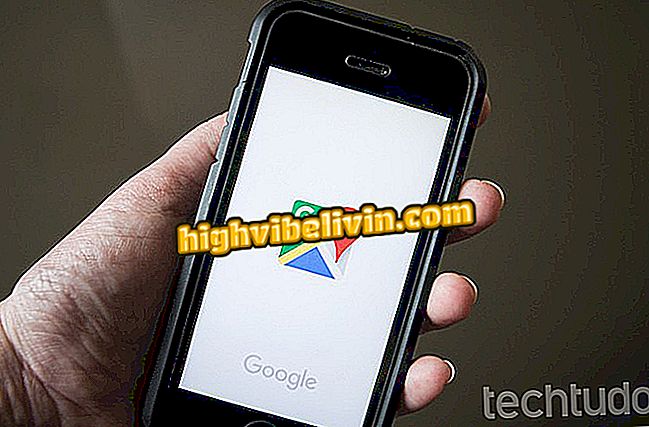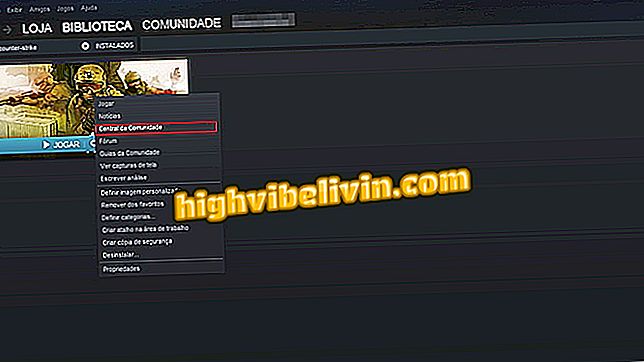Sådan bruger du Lose Belly Fat appen til at tabe mave og komme i form
Tab Belly Fat er en app skabt til dem, der ønsker at tabe mave. Med flere sit-up rutiner og træningsprogrammer, tilbyder ansøgningen en række træningsordninger for begyndere såvel som personer med mellem eller avanceret fysisk træning. Programmet er gratis og er tilgængeligt til Android-telefoner.
I denne vejledning er lærer dig at bruge alle ressourcerne i Lose Belly Fat, som udover træningssystemer omfatter overvågning af fremskridt i aktiviteter og har en alarm, så du ikke glemmer at udøve. Trin for trin blev udført i en Moto G5S Plus med Android O (8.1).
Vil du købe billig mobiltelefon? Find de bedste priser på Sammenlign

Vil du miste maven? Find ud af, hvordan med Lose Belly Fat app
Trin 1. Åbn appen, som er konfigureret med tommer / pund systemet som standard. Skift nøglen til "CM / KG" og placere markørerne med din højde og vægt. Marker afkrydsningsfeltet "Overholde privacy policy" og tryk på knappen "Start".

Indstilling af højde og vægt på hjemmeskærmen i Lose Belly Fat app
Trin 2. Tab Belly Fat vil bede dig om at aktivere applikationsadgang til underretninger. Hvis du vil give tilladelsen, skal du trykke på knappen "Aktiver den nu" og placere tasten Lose Belly Fat i aktiveret position. Bekræft derefter handlingen ved at trykke på "Tillad" og vende tilbage til appen.

Tilladelse til at få adgang til meddelelser til Lose Belly Fat app
Trin 3. App'en åbnes på abdominals skærmen. I den er der tre planer: Begynder, mellemliggende og avancerede, som bringer sekvenser af progressivt mere intense øvelser. Du kan vælge en af de tre (i denne vejledning vælger vi den mest grundlæggende plan). Når du åbner rutinen, skal du trykke på ikonet "Gå", som vil være på dag 1.

Abdominal øvelser planer af Android app Lose Belly Fat
Trin 4. Lose Belly Fat vil vise en liste over abdominal øvelser. For hver af dem vil programmet reservere et par sekunder med bevægelsesdemonstration, som vil blive angivet med et grå progressionsområde. I slutningen tæller den virtuelle træner ned, så du begynder at lave dine sit-ups sammen med appen. På dette tidspunkt bliver sporet rødt, og du skal udføre bevægelsen i samme rytme som fortællingen og billedet på displayet.

Liste over abdominal øvelser af den nybegyndere plan for Lose Belly Fat
Trin 5. Afslutte sekvenser markeres automatisk med en tjekliste. Hvis du vil deaktivere voice trainer, skal du trykke på højttalerikonet og aktivere tasten "Mute". Hvis du vil stoppe øvelsen, skal du trykke på pauseknappen og derefter trykke på "play" -knappen for at genoptage træningen.

Midlertidigt ophør Stop i Lose Belly Fat App
Trin 6. I slutningen af dagens rækkefølge vil Lose Belly Fat bede dig om at evaluere appen i Play Butik. Tryk på "Vurder os", hvis du ønsker at evaluere eller røre ved "X" for at lukke dialogboksen og vende tilbage til programmet. Tryk derefter på "Endnu en gang" for at gentage øvelsesrutinen, du lige gjorde eller trykke på "Fortsæt" for at åbne dine fremskridtsstatistikker - i denne vejledning valgte vi den sidste mulighed.

Taber mavefedt skærme efter afslutningen af træning rutine
Trin 7. Det første diagram er historie, som viser din historie om kaloritab om dagen (i dette eksempel blev 118 kalorier tabt på dag 24). BMI er akronym på engelsk til BMI, body mass index. Selv angiver vægt og højde på startskærmen, er det almindeligt for Lose Belly Fat ikke at registrere oplysningerne. Hvis alle kroppe er i grå farve, skal du trykke på "Rediger", indtast din vægt (i vægt) og højde (i højden) og tryk på "Gem".

Historiske diagrammer af kaloritab og BMI i Lose Belly Fat app
Trin 8. Bemærk, at appen vil bevæge sig for at vise dit BMI (her, 18.6) og farve dukken svarende til indekset. På grafen "Vægt" skal du trykke på knappen "+" for at indtaste din tidligere vægt, hvis den allerede har været højere eller lavere tidligere. For at få et eksempel vælger vi den 23. (en dag før) og indsætter 51 kg. Tryk på "Gem" knappen.

Opdateret IMC diagram og ændring i vægt diagram i Lose Belly Fat app
Trin 9. Bemærk, at vægtdiagrammet nu viser en lille krumning, der indikerer stigningen på 1 kg på den sidste dag. Du kan til enhver tid få adgang til denne skærm for at spore dine fremskridt og ændre dine kropsdata. Den sidste fane i Lose Belly Fat er træning, der tilbyder to typer træning: rutine (rutine) eller stadium (i trin). Den første kategori er opdelt i "Morning training" og "Evening Training". I denne vejledning valgte vi rutinemæssig træning om morgenen.

Introduktion af den rutinemæssige og trinvise Lose Belly Fat-træning
Trin 10. Ansøgningen viser et resumé af rutinens varighed, mængden af kalorier, der er gået tabt og antallet af gentagelser. Tryk på "Start" for at starte og følge øvelserne på samme måde som undervist på abdominal klaffen.

Sekvens af morgen rutine træning skabt af Lose Belly Fat app
Trin 11. Træk fingeren på træningsflipen, indtil du når "Træningstræning". Der vil du se tre underkategorier: "Classic", "Hiit" og "Tabata", som gradvist er mere tidskrævende og tilbyder større kaloriforbrug. Tryk på den ønskede, tryk på "Start" knappen og udfør de foreslåede øvelser som allerede undervist.

Taber Belly Fat app træningsunderkategorier
Trin 12. Tryk på hovedmenuen for at åbne flere muligheder for at tabe bellyfedt. Gå til Påmindelse for at aktivere træningsvarsler.

Hovedmenu i ansøgningen for at tabe maven Taber mavefedt
Trin 13. Drej nøglen til tændt position. Tryk derefter på klokkeslættet, og skift alarmen som ønsket. I feltet "Gentag" skal du vælge de dage, hvor alarmen skal fungere. Tryk på "OK" for at gemme dine ændringer og lukke vinduet.

Alarm indstilling på Lose Belly Fat til abdominal praksis
Trin 14. Under "Indstillinger" finder du mulighederne for at sende feedback til udviklere, læse privatlivspolitikken, se appens version, evaluere i Play Butik, aktivere eller deaktivere underretninger og ændre måleenheder af vægt og højde. Vælg sidstnævnte, når du vil skifte fra cm / kg til i / lbs eller omvendt.

Munu of Lose Belly Fat App Indstillinger
Trin 15. For at nulstille din fremdriftsstatistik, tryk på "Reset progress" i hovedmenuen og bekræft operationen ved at trykke på "OK" knappen.

Fremgangsmåde for at nulstille fremskridtsstatistik i abdominalappen. Løs mavefedt
Android eller iOS: Hvilken er den bedste? Kommenter på.

Android: fire tip til at øge batterilevetiden